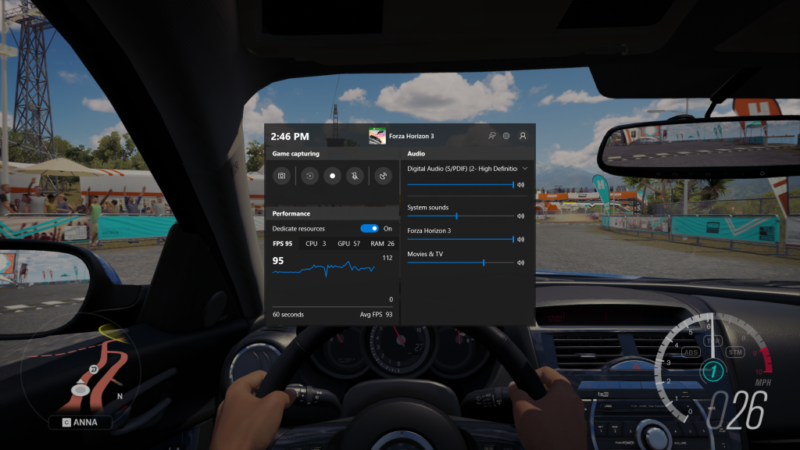что такое кадры в секунду в играх
За последние годы можно наблюдать всё растущее понимание, что одного только среднего FPS по какой-либо выбранной для целей тестирования игровой сцене недостаточно для описания производительности компьютерной системы, а минимальный и максимальный FPS в этом деле совсем не помощники. Давайте разберёмся, в чём недостаток среднего FPS, чем так плох минимальный FPS, а также познакомимся с набравшими популярность более удачными мерилами игровой производительности — показателями 1% и 0.1% низкие FPS.
Время кадра, мгновенный и средний FPS
реклама
Отрисовка каждого кадра в игре занимает некоторое время, которое называется, временем отрисовки кадра, или, коротко, временем кадра (frame time). Исчисляется время кадра обычно в миллисекундах (мс), т.е. тысячных долях секунды. Однако в игровых бенчмарках вместо этой характеристики много чаще используется частота смены кадров или, коротко, частота кадров (frame rate), равная количеству кадров, отрисованных за единицу времени. Измеряется частота кадров в количестве кадров в секунду (frames per second, fps), и для краткости частоту кадров также очень часто также именуют аббревиатурой от названия её единицы измерения, т.е. FPS.
Между временем кадра и частотой кадров есть очевидная математическая связь: значение FPS, подсчитанное непосредственно после отрисовки очередного кадра, именуемое обычно мгновенным FPS, есть величина обратная времени этого кадра:
Необходимо только учесть, что время кадра обычно исчисляется в миллисекундах, а частота кадров в единицах в секунду, поэтому итоговая формула для мгновенного FPS будет такова:
реклама
Так, например, если очередной кадр был отрисован, скажем, за 16 мс, то сразу по окончании его отрисовки мгновенный FPS был равен 1000/16 = 62.5 кадра в секунду.
Но главное мерило производительности, это, конечно же, средний FPS по всей игровой сцене, который с одной стороны представляет собой не что иное, как количество кадров n, отрисованных за всё время бенчмарка t
реклама
С другой же стороны, средний FPS можно вычислить как величину, обратную среднему времени кадра
В справедливости утверждения, что средний FPS, вычисленный таким образом, совпадает с данным выше определением убедиться нетрудно, ведь время отрисовки всех кадров равно времени бенчмарка
реклама
Впрочем, всё это, в каком-то смысле, очевидно. А вот что совсем не так очевидно, так это то, что средний FPS не является средним арифметическим значений мгновенного FPS
Математически убедиться в этом, впрочем, опять же несложно: нетрудно заметить, что выражение в левой части неравенства выше
хотя и имеет что-то общее с выражением в правой
но ему в общем случае не равно. При ближайшем рассмотрении видно, что равенство будет иметь место лишь в частном случае, когда все ti равны между собой (t1=t2=. =tn), то есть когда значения времени всех кадров идентичны, что, конечно же, практически невозможно.
Вообще, те читатели, кто неплохо знаком с физикой и математикой, тут уже кое-что должны были увидеть. Если вкратце, то, в математике для некого набора чисел
помимо всем хорошо знакомого среднего арифметического существует ещё несколько средних величин, из которых нам интересна здесь лишь одна, а именно, среднее гармоническое Если словами, то среднее гармоническое по некоторому набору чисел есть обратная величина к среднему от обратных к числам величинам. Звучит, конечно, несколько кошмарно, и не очень понятно, зачем вообще нужно, но сейчас разберёмся. Давайте сразу скажем, что в общем и целом две обсуждаемые средние величины не равны друг другу, за исключением частного случая равенства всех чисел в наборе, x1=x2=…=xn, того самого случая, который для среднего FPS мы отмечали выше.
Так же как и среднее арифметическое, среднее гармоническое находит своё применение в ряде практических задач. Так, например, если некоторый объект несколько раз подряд преодолевает одно и тоже расстояние с разной скоростью, то его средняя скорость на всём пути есть среднее гармоническое скоростей на всех участках. То есть если n раз проехать расстояние d со скоростями v1, v2, …, vn, то время прохождения каждого отрезка составит ti = d/vi, а средняя скорость, равная по определению отношению длины пути, пройденного телом, ко времени, за которое этот путь был пройден, будет равна
т.е. среднему гармоническому скоростей, а не их среднему арифметическому. Например, если Вы по пути на дачу на первом километре попали в “пробку” и двигались со скоростью 30 км/ч, а на втором километре “затор” рассосался и Вы “втопили” уже «под 90», то средняя скорость за 2 километра составила, 2 / (1/30 + 1/90) = 45 км/ч, а не (30 + 90) / 2 = 60 км/ч, в чём легко убедиться. Смотрите, Вы проехали 2 км, и если бы Ваша средняя скорость была равна 60 км/ч, то на дорогу у Вас ушло бы всего навсего 2 км / 60 км/ч = 1/30 ч, т.е. 2 минуты. В реальности же только на первый километр Вы уже потратили 1 км / 30 км/ч = 1/30 ч, эти самые 2 минуты, а затем ещё 1 км / 90 км/ч = 1/90 ч (чуть меньше минуты) ушло на второй километр.
Вообще, среднему арифметическому от скоростей средняя скорость равна лишь тогда, когда тело двигалось с этими скоростями одинаковые промежутки времени, а не одинаковые участки пути, но это уже, как должно быть понятно, не наш случай. Почему? Здесь всё просто — мгновенный FPS суть есть скорость смены кадров на участке длиной в 1 кадр, а не продолжительностью в 1 секунду, а значит и среднюю скорость (средний FPS) следует считать как среднее гармоническое значений мгновенного FPS, а не их среднее арифметическое.
Минимальный, 1% и 0.1% низкие FPS
Что ж, со средним FPS разобрались, едем дальше. Собственно, очень давно известно, что использование каких-либо средних величин в качестве единственных характеристик некоего набора данных — всегда плохая идея. Так, например, в нашем конкретном случае необходимо понимать, что время каждого кадра напрямую зависит от его сложности, и периодически в игре могут встречаться кадры со сложностью, существенно превышающей среднюю, на отрисовку которых, как следствие, уходит заметно больше времени. В результате такие “длинные” кадры задерживаются на экране существенно дольше и могут приводить к визуально заметным “подтормаживаниям” и “фризам”, способным испортить всё удовольствие от игры. И тут надо понимать, что такие “длинные” кадры часто бывают редкими, и проблема использования среднего FPS и состоит как раз в том, что в процессе усреднения значений времени кадра информация о “длинных” редких кадрах теряется.
Поясню на небольшом примере. Пускай, за 1 секунду игрового времени было отрисовано 30 кадров со следующими значениями времени отрисовки в мс:
48, 35, 33, 31, 14, 38, 29, 24, 17, 16, 90, 21, 43, 36, 19, 22, 10, 11, 37, 26, 28, 18, 27, 98, 50, 47, 25, 42, 44, 21
Среднее время кадра равняется 33 мс, а средний FPS — 30 кадрам в секунду. Казалось бы, всё неплохо, но обратите внимание на присутствие парочки очень “длинных” кадров (выделенных жирным шрифтом) со временем отрисовки втрое большим среднего, а именно, 90 и 98 мс. При усреднении значений времени кадров информация о наличии столь “длинных” пускай и редких кадров была потеряна, и в результате полученные средние величины вроде бы сигнализируют о достижении минимального порога играбельности, но на деле визуально заметные “просадки” и “фризы” при подобного рода наборах значений времени кадра неизбежны.
Чем же дополнить средний FPS, чтобы лучше описать весь набор значений времени кадров? Возможно, минимальным значением? Нет, не стоит. Дело в том, что минимальный мгновенный FPS, как любой единичный элемент набора данных, может оказаться грубым выбросом. Например, минимальное значение мгновенного FPS может оказаться таковым не по причине сложности соответствующего кадра, а из-за внешних факторов, например, запланированного старта какой-нибудь службы Windows ровно в момент отрисовки этого кадра. При этом, устранить все внешние факторы, которые могут повлиять на единичное значение мгновенного FPS, практически невозможно, и, что важнее, этого и не требуется, при грамотном подходе к описанию имеющегося набора данных. Но каков же этот грамотный подход?
В математической статистике существует понятие процентиля, которое для наших целей можно определить как значение, ниже которого находится определённый процент данных из набора. Например, 99-процентиль — значение, ниже которого находятся 99% данных из набора. В нашем примере с 30 кадрами, отрисованными за 1 с, 99-процентиль равен 96 мс, и означает это, что 99% значений времени кадра из нашего набора меньше 96 мс, и лишь 1% больше или равен этому значению. Обратите особое внимание, что в нашем конкретном случае из-за малого числа данных в наборе существенной разницы между минимальным значением и 99-процентилем нет, и, как следствие, 99-процентиль здесь ничем не лучше минимального значения в отношении грубых промахов. По сути из всего нашего набора данных лишь единственное значение (минимальное) и не попало “под” 99-процентиль. Однако, если набор данных будет существенно больше, скажем, будет содержать время отрисовки нескольких тысяч кадров, то “длинных” кадров, не попадающих “под” 99-процентиль будет уже порядка нескольких десятков и вместо единственного минимального значения, которое, возможно, является грубым выбросом, у нас будет иметься уже какая-никакая статистика по всем редким “длинным” кадрам. Это обеспечит не только более адекватное описание набора данных, но и значительно лучшую воспроизводимость результатов.
Надеюсь, теперь понятно, чем так хороши процентили, и здесь осталось прояснить лишь какие конкретно процентили использовать. И тут всё, по большому счёту, определяется негласными соглашениями в какой-либо области, и в игровых бенчмарках де-факто стандартом стали 99- и 99.9-процентили времени кадра. Точнее, как уже отмечалось выше, в игровых бенчмарках обычно приводят значения FPS, поэтому и вместо 99- и 99.9-процентилей времени кадра в результатах обычно фигурируют обратные им 1- и 0.1-процентили FPS, именуемые 1% низкий FPS и 0.1% низкий FPS, соответственно. При этом следует понимать, что 1% и 0.1% от всего набора данных — это лишь небольшая часть данных, описывающая редкие и крайне редкие игровые события. Поэтому в самом факте, что 1% низкий FPS и 0.1% низкий FPS оказываются зачастую значительно ниже среднего FPS нет ничего страшного — такая картина лишь говорит о том, что сложность кадров в игровой сцене непостоянна, что совершенно нормально. Плохо лишь, если обсуждаемые показатели «просаживаются» на конкретной игровой системе слишком сильно, выходя за границы играбельности, так как в этом случае нас ожидают визуальные неприятности.
Последнее, о чём, пожалуй, стоит ещё обмолвиться, перед тем, как перейти к выводам, так это так называемый средний за секунду (или по секунде) FPS, а также характеристики на нём основанные, например, минимальный средний за секунду FPS. Этот «зверь», впрочем, простой: средний за секунду FPS — это просто средний FPS на отрезке в 1 с. Равен он количеству кадров, отображённых за одну прошедшую конкретную секунду, но, так же как и средний FPS за всё время бенчмарка, может быть посчитан и как среднее гармоническое значений мгновенного FPS за эту конкретную секунду. Обычно, именно средний за секунду FPS и отображают на экране различные счётчики частоты кадров наподобие FRAPS, так как значение мгновенного FPS пришлось бы обновлять настолько часто, что в этом месиве всё равно бы никто ничего не разобрал. Использовать же значения среднего за секунду FPS вместо значений FPS мгновенного для более детального анализа бессмысленно, так как наиболее важная информация о времени отрисовки «длинных» кадров в них уже потеряна (см. пример выше). А касательно минимального среднего за секунду FPS упомянем лишь, что он, в отличие от минимального мгновенного FPS, может быть больше, скажем, 0.1% низкого FPS, что периодически порождает путаницу и неразбериху.
Что такое ФПС в играх и отчего оно зависит?
Понятие аббревиатуры FPS
Каждый любитель компьютерных игр наверняка сталкивался с тем, что игры иногда начинают тормозить. Всему виной просадки ФПС.
FPS — это аббревиатура, которая расшифровывается как “frames per seconds” что в переводе означает “кадры в секунду”.
Значение ФПС показывает какое количество кадров отображается на экране вашего ПК в течение одной секунды. Именно от количества кадров зависит насколько комфортным и качественным будет геймплей.
Чем больше количество кадров, тем лучше, так как картинка будет более плавной и приятной глазу.
От чего зависит FPS в играх?
Количество кадров в секунду зависит от:
Помимо всех вышеперечисленных факторов на количество FPS в играх влияет так же скорость сети и антивирусное ПО.
Оптимальное значение FPS
Минимальный показатель ФПС необходимый для относительно комфортной игры 30-50. Однако в особо динамичных играх этого будет крайне мало.
При низкой частоте кадров картинка в игре становится дерганой и менее плавной, что очень негативно сказывается на игровом процессе. Для комфортной игры необходима частота смены кадров от 60 и выше.
Как узнать свой FPS?
В некоторых играх уже есть эта функция, её нужно только включить в настройках.
Если вы не нашли такой функции, то вам стоит установить специальную программу, которая будет отображать количество кадров в секунду во время игры.
Как увеличить FPS?
Бывает так, что даже на относительно хорошем ПК наблюдаются просадки FPS, вот что можно сделать, чтобы поднять количество кадров в секунду:
Кроме этого, перед тем как приступить к разгону необходимо тщательно всё изучить, так как это очень сложно, разобраться с этим может не каждый, правильно разогнать компьютер единицы.
Чтобы повысить количество кадров в секунду в играх, можно прибегнуть к помощи различных утилит, которые способны оптимизировать работу вашего компьютера. Они помогут вам контролировать запущенные процессы, вовремя проводить дефрагментацию дисков и чистку.
Как мониторить FPS и другие параметры в играх
Чем больше FPS, тем лучше?
Знать, сколько кадров в секунду выдает игра важно сразу по нескольким причинам. Во-первых, так гораздо проще настраивать графику. Вы сразу видите прирост или падение производительности в зависимости от измененных настроек. Во-вторых, важно понимать, какое количество кадров в секунду будет оптимальным для вашей системы. Частота кадров — показатель динамический. Единого стандарта нет, но есть некоторые устоявшиеся форматы.
Минимально комфортным считается показатель в 30 кадров в секунду. Именно на этом уровне работают многие консольные игры. Стоит отметить, что до появления форматов высокой четкости (то есть до Xbox 360 и PlayStation 3) консольные игры работали в стандартных телевизионных системах PAL и NTSC. Частота кадров там различается: 25 и 30 кадров соответственно (или 50 и 60 кадров). То есть в то время играбельными считались и 25 кадров. Из-за этого игры в формате PAL кажутся более медленными.
Современные стандарты не лимитируют количество кадров в секунду. Оптимальное значение в первую очередь зависит от частоты дисплея. Так, если вы используете стандартный монитор с частотой развертки 60 Гц, то количество кадров в секунду, выдаваемое игрой, должно совпадать. Если оно будет выше, то визуально это заметить практически невозможно, только по мониторингу. Именно поэтому к монитору с частотой обновления 60 Гц нет смысла покупать топовую видеокарту: она будет либо работать не в полную силу, если выставить ограничение на 60 кадров, либо «молотить» впустую, выдавая лишние кадры.
Стоит также отметить, что современные мониторы и видеоадаптеры поддерживают переменную частоту кадров. То есть если ваше железо не может выдать 144 кадра для соответствующего монитора, вы не почувствуете рывков в изображении. Поддержка VRR (variable refresh rate) — одна из фишек нового интерфейса HDMI 2.1, которыми оснащены новые консоли.
Что значит FPS в играх
Наверняка вам всем знакома аббревиатура FPS. Ее очень часто упоминают, когда речь идет об играх, компьютерном железе, смартфонах, консолях, экранах и других устройствах. В этой статье мы собрали всю информацию о FPS, которую пользователям-новичкам стоит знать знать об этом понятии. Возможно, что-нибудь будет полезным и для более опытных читателей.
Что такое FPS
Как уже было сказано выше, FPS – это аббревиатура от английского термина frames per second. На русский язык это переводится как «количество кадров за секунду». За одну секунду видеокарта отрисовывает большое количество картинок, которые создают анимацию на вашем мониторе. Чем выше FPS, тем приятнее изображение для глаз игрока.
На что влияет FPS
В первую очередь FPS влияет на комфорт от игры. Чем выше, тем лучше. Также количество кадров за секунду может сказываться на отзывчивости управления в игре. Особо важны высокие FPS в шутерах и динамических играх. Кроме того, чем выше FPS, тем выше нагрузка на железо вашего компьютера. Для достижения более высоких показателей компоненты ПК нагружаются сильнее, а потому увеличивается тепловыделение, шум системы охлаждения и снижается производительность в параллельных задачах. Если вы хотите уменьшить нагрузку на компоненты компьютера, можно ограничить количество кадров.
Сколько должно быть FPS в играх
Это весьма спорный вопрос. В 2018 году стандартом индустрии является 60 FPS. Этот показатель в современных играх в классическом разрешении FullHD способно выдать большое количество даже бюджетного железа.
Условным порогом «играбельного» показателя FPS является 30, но многие сходятся во мнении, что в современные игры с таким количеством играть очень сложно, если не невозможно. Особенно это касается тех самых шутеров и других динамических игр. Ранее 30 FPS было стандартом для консолей и до сих пор Xbox One X и PlayStation 4 Pro во многих играх в разрешении 4К не могут отрисовать больше из-за ограничений старого железа. Конечно, все дело в привычке и многие пользователи играют с 30 FPS и не особо страдают из-за этого. При этом все, что ниже 30 FPS, уже считается неиграбельным. Для виртуальной реальности, к примеру, недостаточно даже 60 FPS. Здесь уже рекомендуют 90 FPS и выше, чтобы пользователя банально не стошнило.
Стоит также отметить, что на комфортность восприятия картинки влияет не только максимальный показатель FPS, но и его стабильность. Если изображение постоянно скачет от 30 до 60, к примеру, комфортной такую игру не назовешь. Картинка не только будет неприятной для глаз, но и сложной в управлении. Именно поэтому порой лучше ограничить FPS до более низких показателей или сильнее нагрузить видеокарту, чтобы избежать больших просадок. Лучше стабильный низкий FPS, чем постоянно скачущий с более высокими средними и максимальными значениями. Опять же, у разных пользователей разные предпочтения и привычки. Мы лишь делимся советами на основании своего опыта.
Для максимально комфортной игры в привычном понимании достаточно 60 FPS, но на более мощном железе в паре с более дорогими мониторами возможны и более высокие показатели. Конечно, показатель FPS выше 60 – это хорошо, но, если ваш монитор работает в режиме 60 Гц и не поддерживает большую частоту (или вы не разгоняете матрицу), никакой разницы межу 60 FPS и 100 FPS вы не увидите. Поэтому в таковых сценариях есть смысл включать вертикальную синхронизацию и ограничивать счетчик до 60. Это не только избавит вас от «разрывов кадров» (отсутствие синхронизации частоты обновления матрицы и отрисовываемой картинки видеокартой), но и уменьшит нагрузку на видеокарту и другие компоненты компьютера. Если же монитор поддерживает более высокие частоты, разницу между 60 FPS можно легко заметить. Те, кто пробовал играть на мониторах со 120 или 144 Гц, соглашаются, что плавность такой картинки просто завораживает.
Почему падает FPS
Когда падает FPS, картинка становится более дерганной, из-за чего играть становится сложнее и менее комфортно. К сожалению, существует очень большое количество аспектов, которые влияют на стабильность частоты кадров за секунду. В этой статье мы попробуем упомянуть самые популярные причины просадки FPS в ваших любимых играх.
Слабая видеокарта. В одной сцене игры FPS может быть выше из-за того, что видеокарта нагружена меньше. К примеру, в кадре нет большого количества динамических или детализированных объектов. Когда же на экране появляются более сложные элементы, с которыми железо справляется уже не так хорошо, FPS может снизиться.
Возможное решение: можно уменьшить детализацию, сглаживание или разрешение картинки.
Слабый процессор или память. Если после уменьшения качества графики или разрешения FPS не вырос, значит причиной просадок может быть слабый процессор или память. Процессор не способен передать видеокарте достаточное количество информации и она фактически простаивает. Этот феномен называется «бутылочное горлышко». Также обращайте внимание на количество свободной оперативной памяти, ее частоту и частоту контролера. Если памяти недостаточно для работы игры, производительность может пострадать.
Возможное решение: разгон процессора, памяти и контроллера памяти, если ваше железо поддерживает разгон. Если нет, тогда только покупка более мощных комплектующих, вроде процессора, дополнительной памяти, улучшенной видеокарты и так далее.
Фоновые задачи. Открытый браузер с большим количеством вкладок, сложные приложения, потребляющие много оперативной памяти или нагружающие процессор, центр обновлений Windows или любой другой процесс, использующий в какой-то мере диск, память или процессор.
Возможное решение: закройте все приложения и последите в диспетчере задач, не нагружает ли какой-нибудь системный процесс ваш компьютер. После этого попытайтесь снова запустить игру и последить за FPS.
Драйвер видеокарты. Иногда проблемой просадки FPS может быть драйвер видеокарты. Ознакомьтесь на сайте вашего производителя с подробностями последнего релиза. Возможно, в нем указано, что в некоторых играх возможны снижения количества кадров за секунду. Зачастую подобные проблемы исправляются выходом новых драйверов.
Возможное решение: установите свежую версию драйверов или откатитесь на предыдущий, если раньше проблем не было.
Плохая оптимизация. Худший вариант, так как пользователь фактически ничего не может сделать с кривым кодом, написанным разработчиками, если только не брать во внимание покупку более мощного железа.
Возможное решение: ждать выхода обновлений для самой игры или драйвера. Если игра уже не поддерживается, то можно попытаться установить более мощное железо.
Троттлинг. Это когда ваша система охлаждения не может справиться с тепловыделением процессора или видеокарты. Причиной этому может быть слишком большое тепловыделение (TDP) или слишком слабая система охлаждения. Также троттлинг может возникать из-за перегрева системы питания на материнской плате при слишком сильном разгоне не самого дорогого железа. Чтобы избежать чрезвычайного перегрева и выхода из строя компонентов, процессор или графика начинают «тормозить», то есть понижать частоты для охлаждения. Кроме того, причиной троттлинга может быть слишком старая термопаста, нуждающаяся в замене, или чрезвычайное загрязнение радиатора или вентилятора.
Возможное решение: уменьшите частоту процессора или видеокарты. Попробуйте также почистить компьютер от пыли или заменить термопасту. Если ничего не помогает и система далее троттлит, стоит задуматься о покупке более мощной системы охлаждения или диагностике железа на наличие неисправностей.
Помочь справиться с просадками FPS может как один вышеуказанный совет, так и несколько вместе. Часто попытки справиться со слишком низким или резко просидающим FPS занимают много времени, но в подавляющем большинстве случаев получается либо добиться более стабильного FPS, либо хотя бы узнать причину просадок. К сожалению, подобные танцы с бубном являются неотъемлемой частью ПК-гейминга, особенно на более бюджетном железе. Cправедливости ради стоит отметить, что богатые тоже плачут – часто плохая оптимизация игр или драйверов приводит к неприятным проседаниям и на более производительном и дорогом железе.
Как измерить FPS в играх
С теорией разобрались, переходим к практике. Замер FPS – дело №1 для проверки производительности вашего компьютера. Существует большое количество способов, при помощи которых вы сможете узнать FPS в играх. Мы собрали несколько самых простых и популярных методов. Они могут вам посмотреть FPS без программ, а также наглядно вывести счетчик кадров за секунду на экран при помощи дополнительных приложений.
Как узнать FPS без программ
Обычному пользователю будет достаточно встроенного в драйвер счетчика кадров за секунду. Он универсален и работает во всех играх. Полезно в том случае, если вы играете в игру не из Steam / Origin, а из Microsoft Store, к примеру, или вообще в пиратский репак (чего уж греха таить).
Как посмотреть FPS в игре
Прежде чем обращаться к каким-нибудь приложениям или драйверам, проверьте настройки графики самой игры. Существуют игрушки, в которых разработчики предусмотрели возможность включения встроенного счетчика FPS. Также многие игры располагают собственным бенчмарком, позволяющим проверить производительность игры и замерить FPS в различных сценариях. Поищите эти возможности в настройках графики или дисплея. Если их там нет, переходите к следующим опциям.
Как включить счетчик FPS на видеокартах Nvidia
Предельно простая процедура.
Кстати, все эти настройки можно изменить внутри самой игры. Достаточно нажать Alt + Z и зайти в тот самый раздел настроек.
Счетчик FPS на видеокартах AMD Radeon
В этом тоже нет ничего сложного, просто есть свои особенности.
В отличие от драйвера Nvidia, оверлей Radeon предоставляет больше информации о работе вашей графики, что облегчит вам анализ производительности и поиск способов увеличить FPS.
Как показать FPS в Steam
Если вы хотите следить за счетчиком FPS только в играх из Steam, можно включить отображение в клиенте этой платформы.
Отображение FPS в Origin
Принцип такой же, как и в Steam:
Программы для показа FPS в играх
Есть большое количество различных сторонних приложений для измерения счетчика кадров за секунду в играх. Они открывают дополнительные возможности для более детального мониторинга производительности системы и проведения комплексных замеров с последующим анализом. Одним из самых популярных приложений для подобных задач является FRAPS. Оно бесплатное, доступно на официальном сайте и весьма простое в усвоении. Достаточно скачать, установить, выбрать положение счетчика, оставить приложение включенным и запустить игру.
Также можем порекомендовать FPS Monitor. Это более продвинутый инструмент, позволяющий выводить на экран целую россыпь показателей системы. В нем доступно много различных персонализаций и настроек, описание которых может занять отдельную большую статью. В этой же статье лишь соберем приложения, которые мы бы порекомендовали для измерения FPS и предоставим ссылки на них. Минусом FPS Monitor является необходимость приобретать лицензию на приложение, если вы не хотите, чтобы во время замера FPS на экране отображался водяной знак.
Бонус: замер FPS встроенными в Windows средствами
Осенью 2018 года выйдет новая версия Windows 10, в которой появятся системные механизмы измерения производительности. Вы сможете следить за FPS, нагрузкой на видеокарту, процессор и память прямиком из игровой панели. Это избавит вас от необходимости устанавливать дополнительные приложения или включать счетчики в настройках драйверов. Когда Microsoft выпустит это обновление, мы обновим статью и расскажем, как включить замер FPS встроенными в Windows 10 средствами.
Как повысить FPS в играх
Этот вопрос волнует каждого владельца более-менее игрового компьютера. Способы увеличения частоты кадров за секунду в играх такие же, как и способы борьбы с просадками, которые описаны в статье выше. Попробуйте:
Программы для повышения FPS в играх
Не существует, к сожалению, приложений, которые магическим образом могут увеличить вам FPS в играх. Справедливости ради стоит сказать, что возможно небольшое увеличение частоты кадров за секунду программным способом. Делается это в настройках драйвера вашей видеокарты, но результат зачастую крайне небольшой, если не отсутствует в принципе.
Как ограничить FPS и зачем это делать
Выше в статье мы уже писали о том, что нет никакой выгоды в частоте кадров, которая превышает частоту обновления матрицы монитора. Иными словами, 60 FPS на мониторе 60 Гц будут ощущаться точно так же, как и 600 FPS. Картинка фактически будет одинаковой, но вот разница в нагрузке на компоненты ПК будет огромная. Чтобы не нагружать компоненты компьютера впустую (что увеличивает энергопотребление, тепловыделение и шум систем охлаждения), есть смысл включить ограничение частоты кадров. В этом случае видеокарта будет отрисовывать лишь заданное количество кадров и экономить ресурсы ПК.
На видеокартах AMD Radeon ограничить FPS можно встроенными в оверлей механизмами. Они называются Radeon FRTC. Там можно указать точное количество кадров за секунду, которое видеокарта должна отрисовывать. Доступны варианты от 30 до 300. Во время игры нажмите Alt + R и найдите пункт Radeon FRTC.
На видеокартах Nvidia нет подобного механизма, но добиться ограничения количества кадров за секунду можно путем активации вертикальной синхронизации (это же актуально и для видеокарт Radeon). В этом случае игра будет выводить на экран соответствующее частоте монитора количество кадров за секунду. В подавляющем большинстве игр вертикальная синхронизация включается из настроек графики самой игры, а в отдельных тайтлах разработчики предусмотрели встроенные механизмы ограничения количества кадров за секунду. Можно также принудительно задать настройки вертикальной синхронизации в параметрах управления Nvidia, если подобная опция не предусмотрена в самой игре (что бывает весьма редко).
Как было написано в начале статьи, FPS и связанные с этим показателем вопросы – тема для большого количества больших статей. Мы попытались собрать базовую информацию и сведения, владея которыми вы сможете настроить свой компьютер для отображения комфортных значений FPS. Если вам интересно узнать подробнее об отдельных аспектах, описанных в статье, воспользуйтесь всемогущей поисковой системой Google. Если мы не упомянули что-то важное, сообщите нам в комментариях об этом. Возможно, вы также знаете какие-то хитрости или нюансы, помогающие увеличить FPS или бороться с его просадками. Ваша помощь будет полезна как нам, так и другим читателям.